
PC软件无法在手机上运行,请前往碧蓝下载站电脑版下载
今天再给大家带来一款超好用的ai(Illustrator)角线脚本插件,本ai(Illustrator)角线脚本插件除了可以绘制角线外,还可以绘制颜色色标、自动输出文件名、日期、路径,拼版尺寸等信息,此外此ai脚本还支持使用选择节点来绘制角线。
ai中画角线是比较麻烦的,不过有角线脚本或者角线插件就不同了,基本上点几下鼠标角线就画好了。这是一个比较实用的经典Illustrator角线插件。这款角线插件不论是从界面上还是功能上,都要比以前几款ai自动加角线脚本强大的多。
此ai角线脚本支持支持Illustrator CS3、CS4 和Illustrator CS5、 Illustrator cs6,小编仅安装有Illustrator cs6、CC 2015,测试没问题,其他版本大家自行测试。

分享一下排版后快速打上角线的方法,比较简单,如果使用角线插件的话就简单很多了。
1、AI中排好版后,选中排好的全部刀模线(这里以简单规则图形刀模线为例),而后执行:滤镜-创建-裁剪标记,得到整体的四个角的裁剪角线。
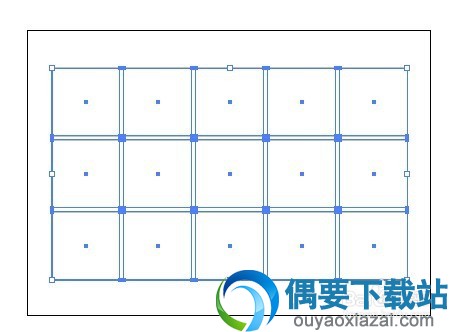
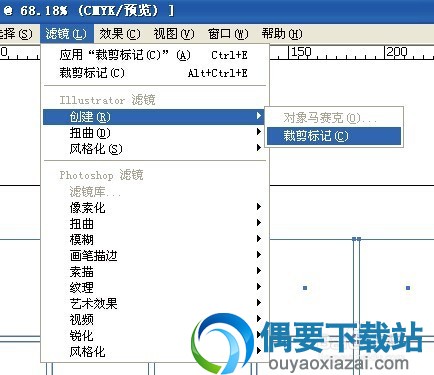

2、用直接选择工具(白箭头)按着鼠标左键不放,拉开选中刀模线的中间段。
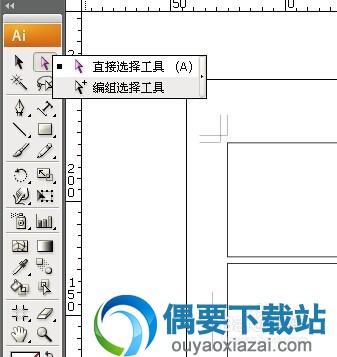

3、而后Ctrl+C(复制),鼠标点一下空白位置,取消选择状态后按Ctrl+F(粘贴在前面)
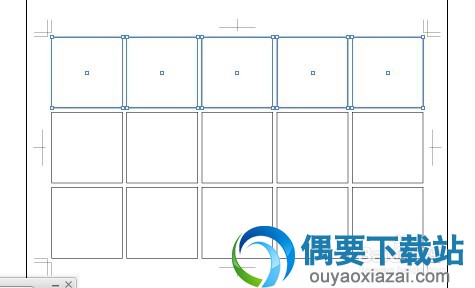

4、得到复制出来的角线,群组(Ctrl+G),将长度改短,这里为9mm

5、选中刚刚改短的新的角线和原来建好的四个角的角线,垂直顶对齐

6、对齐后再将短角线复制(选中后按着ALT键不放,鼠标左键拖拽,松手后可复制)而后再垂直底对齐

7、同样方法再复制,使用水平左对齐,水平右对齐来打好左右角线,最后所有角线群组,改为套版色,设置角线粗细就OK了。

解压角线脚本插件压缩包,而后将压缩包中的角线.jsx文件覆盖到你Illustrator软件的\Presets(中文版是预设)\zh_CN\脚本目录下,重启Ai就可以在文件-脚本菜单下看见角线菜单了。
如果你以为默认设置不符合你的口味,你还可以自己修改设置,修改完后点击保存设置即可(其实设置参数是保存在\Presets(中文版是预设)\zh_CN\脚本\AutoMark_v7.3.XML文件中,你可以直接修改该文件)。
此角线脚本除了可以用于单个图形的角线绘制,还可以用于CTP出版的咬口、色标绘制等方面,非常实用!
